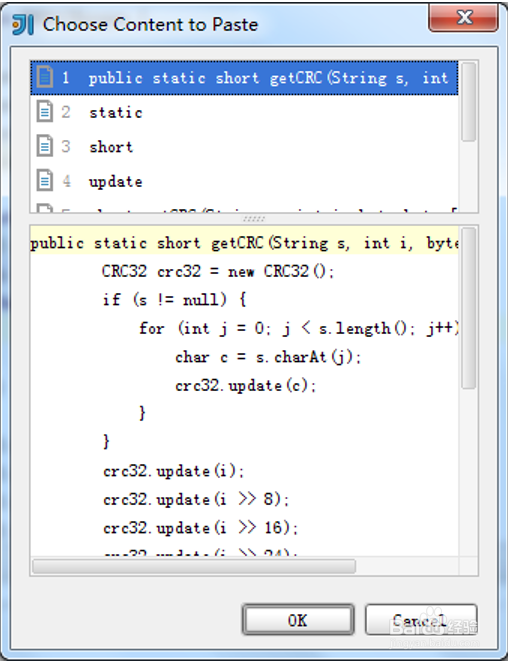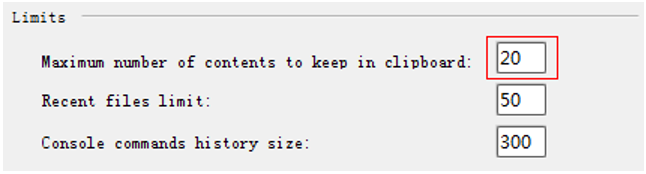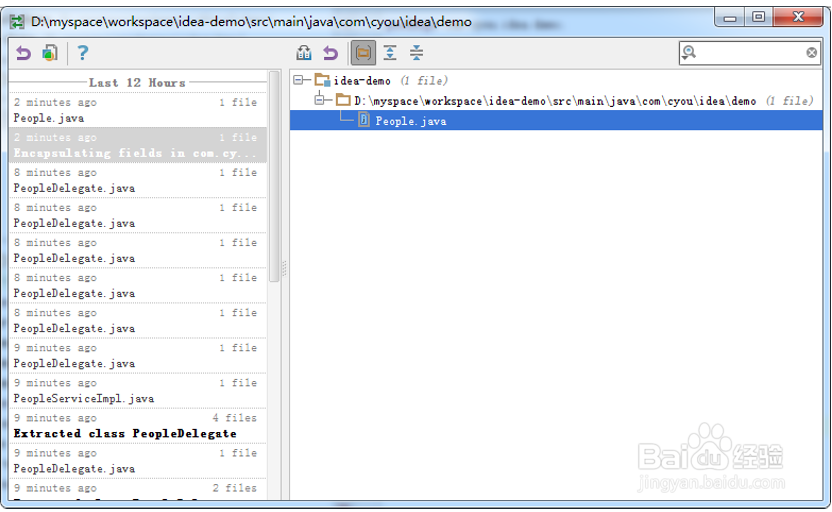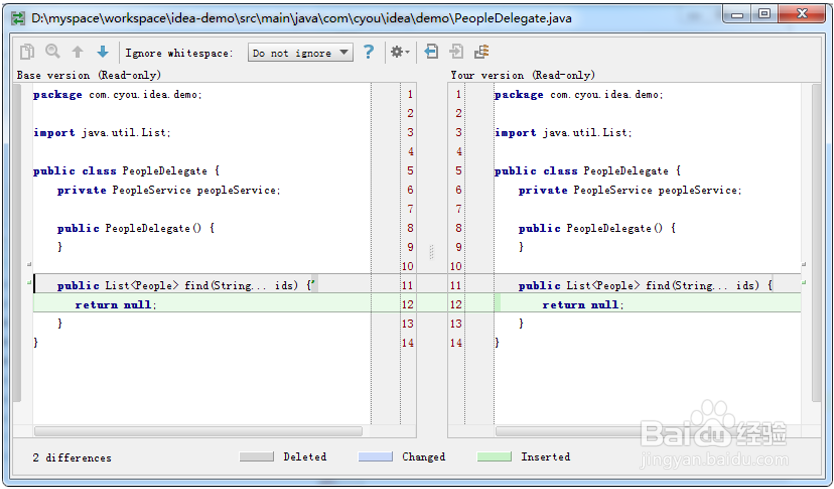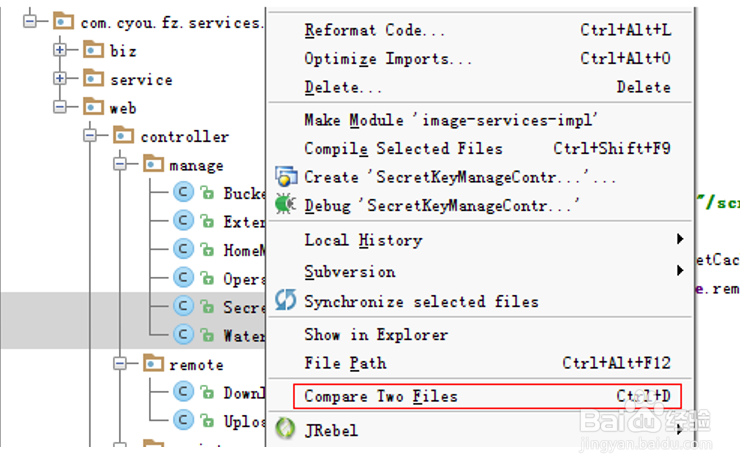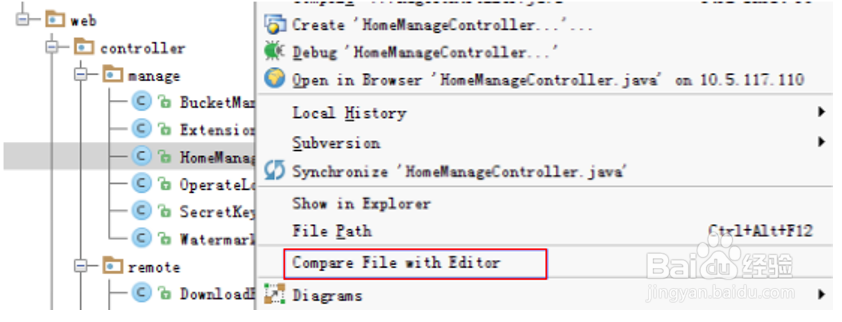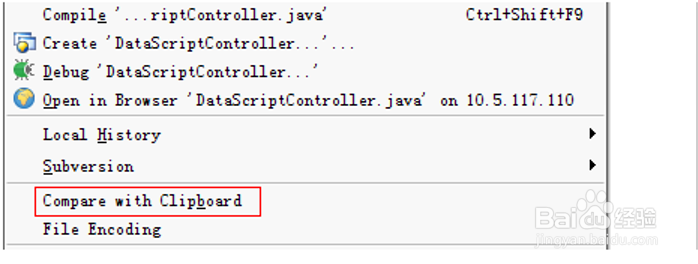IDEA粘贴历史记录、查看本地历史记录及文本比较
本篇经验将和大家介绍如何利用IDEA粘贴历史复制记录和查看本地历史记录,希望对大家的工作和学习有所帮助!
粘贴历史复制记录
1、快捷键 Ctrl+Shift+V,可以显示文本复制的历史记录,如下图所示:
2、修改复制历史记录数量,执行 Setting-Editor,修改“Maximum number of contents to keep in clipboard”,如下图所示:
查看本地历史记录
1、选中文件或文件夹,右召堡厥熠键 -> Local History -> Show History,显示本地历史记录,如下图所示:
2、选中指定的版本,双击指定文件可查看与当前版本的差别,如下图所示:
文本比较
1、比较两个文件:选择两个文件,按下快捷键 Ctrl+D 或者右键选择“Compare Two Files”,如下图所示:
2、与编辑器比较:选择一个文件,右键选择“Compare File With Editor”,如下图所示:
3、与粘贴板比较:打开一个文件,在编辑器中右键选择“Compare with Clipboard”,如下图所示:
声明:本网站引用、摘录或转载内容仅供网站访问者交流或参考,不代表本站立场,如存在版权或非法内容,请联系站长删除,联系邮箱:site.kefu@qq.com。